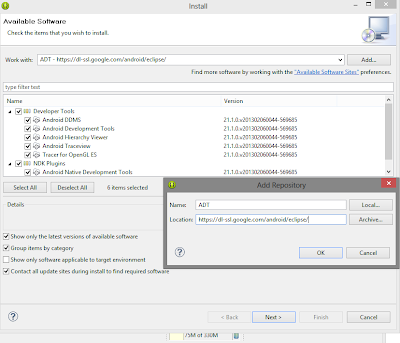Configurando el área
de trabajo
En un principio teníamos en mente trabajar en 2 plataformas
móviles, que son Android y IOS. Pero buscando información nos dimos cuenta que
para poder ser desarrollador de IOS, antes que todo necesitamos un equipo de
Apple, entre otros requisitos que hasta incluyen pagos, por lo tanto, en
primera instancia nos enfocaremos primero en la plataforma Android, que no nos
dio ningún problema a la hora de querer desarrollar.
Pasos para configurar
el área de trabajo para Android.
Es necesario descargar varias aplicaciones, las cuales
detallaremos a continuación.
1.- Descargar e
instalar Eclipse. Es necesario bajar la versión Eclipse IDE for Java EE Developers, versión que incluye frameworks
que se utilizan en Android. El link para descargar es el siguiente:
 |
| Click en imagen para ver mejor |
2.-Descargar e instalar el SDK de Android desde este link:
 |
| Click en imagen para ver mejor |
Es importante crear un directorio que sea
fácil de acceder, ya que se necesitará utilizar con frecuencia. En este caso
utilizaremos este: D:/Android/SDK/sdk
Una vez descargado
el archivo, se descomprimirá en la ruta mencionada anteriormente
3.- Ahora se necesita descargar el plugin de Android para Eclipse (ADT), el
cual facilitará nuestra labor a la hora de crear aplicaciones.
Para ello nos vamos
a la pestaña Help – Install new software
y bastará con apretar el botón Add ,
le ponemos un nombre, en este caso ADT y ponemos la siguiente URL para que
empiece a descargar los datos.
https://dl-ssl.google.com/android/eclipse/
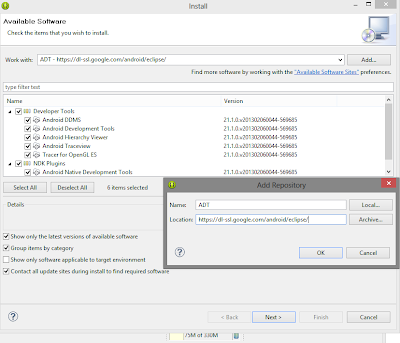 |
| Click en imagen para ver mejor |
4.- Una vez completa la descarga, necesitamos configurar el ADT, para ello
nos vamos a Window – Preferences –
Android y le damos la ubicación en
donde dejamos el SDK, en nuestro caso fue en D:/Android/SDK/sdk
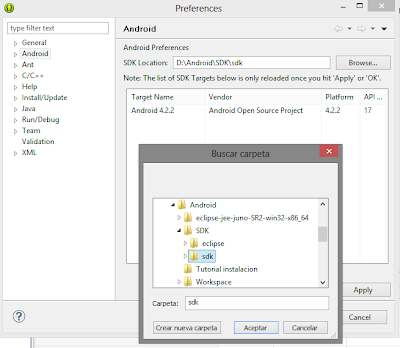 |
| Click en imagen para ver mejor |
5.-Casi ya terminando de configurar, tenemos que descargar los llamados Targets, que son las librerías
necesarias para poder desarrollar en distintas versiones de Android. Lo ideal
es descargar todo para luego no tener inconvenientes al querer desarrollar en
una versión en específica.
Para realizar esto, nos
vamos a la opción Window – Android SDK
manager y seleccionamos todo, o las
versiones que queramos instalar.
 |
| Click en imagen para ver mejor |